功能介绍
常见问题
- 硬盘windows 7 系统安装图文教程_重装教程
- 简略又实用的xp系统重装步骤_重装教程
- win7升win10教程_重装教程
- 系统一键重装系统_重装教程
- 更改Win7系统Temp文件夹存储地位教程(图
- 如何应用U盘进行win10 安装系统_重装教程
- 深度技巧win8系统下载安装阐明_重装教程
- 如何将Win10系统切换输入法调成Win7模式?
- 最简略实用的winxp重装系统教程_重装教程
- 小白一键重装win7旗舰版64位教程_重装教程
- Win10桌面QQ图标被暗藏的再现方法介绍_重
- 最新联想笔记本一键重装教程_重装教程
- 最详细的n550重装系统图文教程_重装教程
- 系统盘重装系统官网教程_重装教程
- 在线安装win7系统详细图文教程_重装教程
最新微软系统重装图文教程_重装教程
核心提示:有网友问小鱼小编关于微软系统重装的方法,有不少的网友win8.1用惯升级到win10后,会很不适应,下面就让小鱼小编给大家介绍关于微软系统重装的教程吧.大家要赶紧学习起来哦....
有网友问小编关于微软系统重装的方法,有不少的网友win8.1用惯升级到win10后,大家会很不适应,其实不爱好是可以恢复本来的安装系统步骤,那么,问题来了。怎么才干装回本来的系统呢?下面就让小编给大家介绍关于微软系统重装的教程吧。大家要赶紧学习起来哦。
微软win10恢复本来系统方法如下
打开设置——更新和安全——恢复,找到 【回退到Windows7】(或【Windows 8.1】),点击【开端】。这里以【回退到Windows7】为例,其实都一样的。
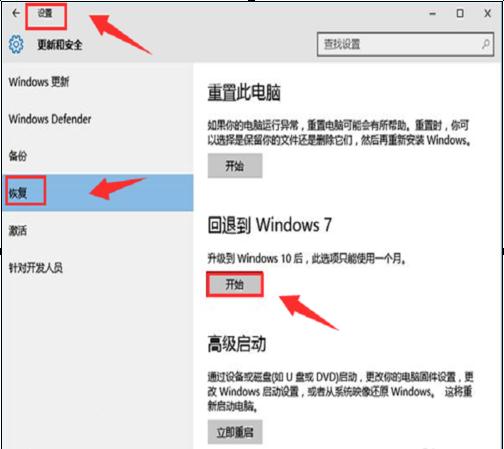
最新微软系统重装图1
选择【回退】理由(可多选),然后点击【下一步】持续。
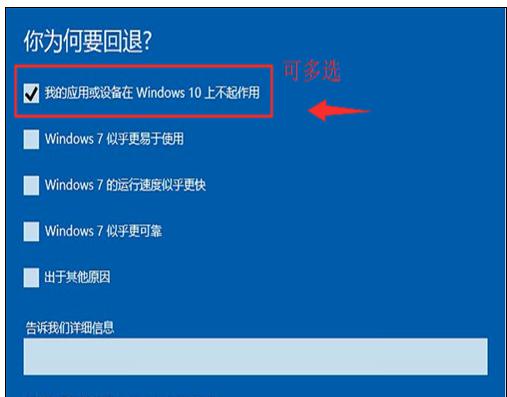
最新微软系统重装图2
仔细浏览注意事项,全过程需要有稳固电源支撑,电池模式不被容许。懂得并采用措施之后,点击【下一步】。
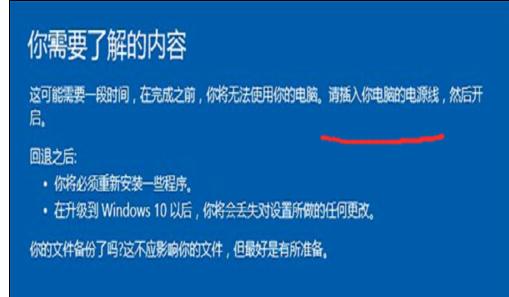
最新微软系统重装图3
对于已经设定登录密码的用户,回退后密码将被恢复,因此你需要知道该密码才干正常登录。确认该消息不会影响到你的应用后,点击【下一步】。如图。
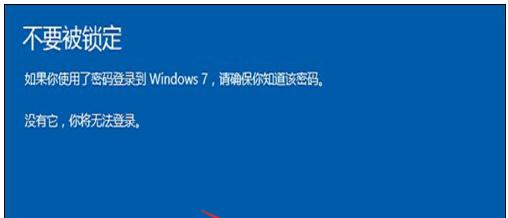
最新微软系统重装图4
需要确认的最后一步,提示Win7/Win8.1用户可以随时再次升级到Win10。点击【回退到Windows7】,如图。
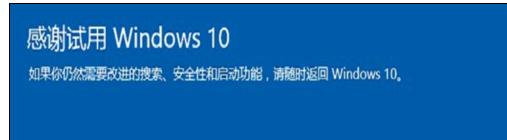
最新微软系统重装图5
点击【回退到Windows7】后,系统主动重启,并开端回退过程,耐心等候就可以了。

最新微软系统重装图6
关于微软系统重装的教程到这里就全部结束了,信任大家通过上面的微软系统重装的教程都有必定的懂得吧,其实关于微软系统重装的教程都有必定的懂得吧,谢谢大家的观看和一直以来的观看,好了,如果想懂得更多的资讯敬请关注老鸟Win10升级助手官网吧。